Windows 11 kukuhamba okwamkelekileyo kwakudala Windows 10 inkqubo yokusebenza. Ibonelela ngenkqubo yokusebenza yamva nje evela kuMicrosoft Imenyu yokuQalisa eNtsha Usetyenziso oluyilwe ngokutsha, ujongano lomsebenzisi olungcono, inkxaso ye-Android app, kunye nokunye. Nangona kunjalo, eminye imiba ihlala ifana ukususela kwiintsuku ze-Windows 10. Enye into enjalo kukuba xa Windows 11 imisebenzi yokukhangela iyasilela ukusebenza. Nazi iindlela ezilungileyo zokulungisa Windows 11 ukukhangela akusebenzi.
Lungisa Windows 11 Ukukhangela Akusebenzi
Xa ubetha iqhosha leWindows kwaye uqale ukukhangela i-app okanye ifayile, inkqubo yokusebenza iya kubonisa indawo engenanto. Yintloko ebuhlungu, ngakumbi xa ufuna ukukhangela ngokukhawuleza usetyenziso okanye ifayile. Masiyilungise ingxaki.
1. Qala kwakhona ikhompyutha yakho
Ngaphambi kokuba siqhubele phambili kwizisombululo zokusombulula ingxaki, makhe sizame le ndlela ivavanyiweyo ukulungisa nayiphi na imiba yokukhangela Windows 11.
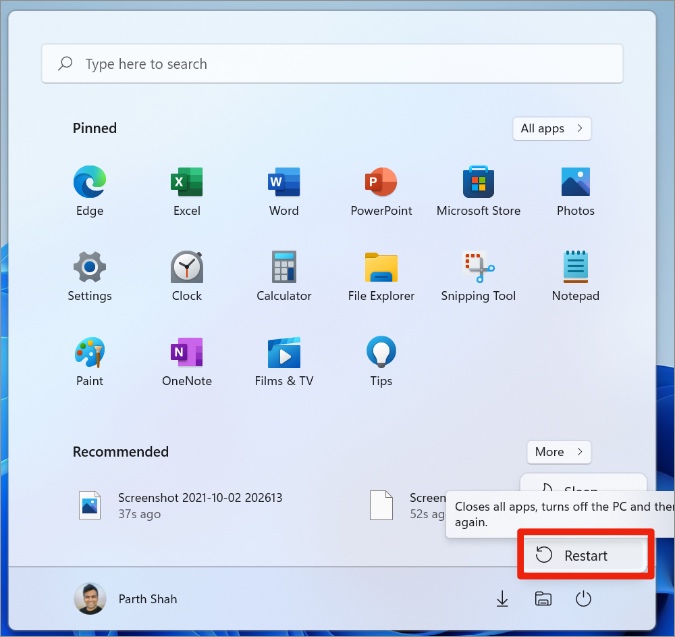
Cinezela iqhosha leWindows kwaye uvule imenyu yokuQala entsha. Cofa iqhosha lamandla kwaye ukhethe Qala kwakhona ukuze uqalise kwakhona ikhompyuter yakho.
2. Qala ngokutsha inkonzo yoPhendlo lweWindows
INkonzo yoPhendlo lweWindows kufuneka ivulwe kuMphathi woMsebenzi ukuze isebenze kakuhle. Masiqalise kwakhona inkonzo yokukhangela yeWindows.
1. Vula usetyenziso Umlawuli womsebenzi kwiWindows 11.
2. Cofa kwithebhu Iinkonzo .
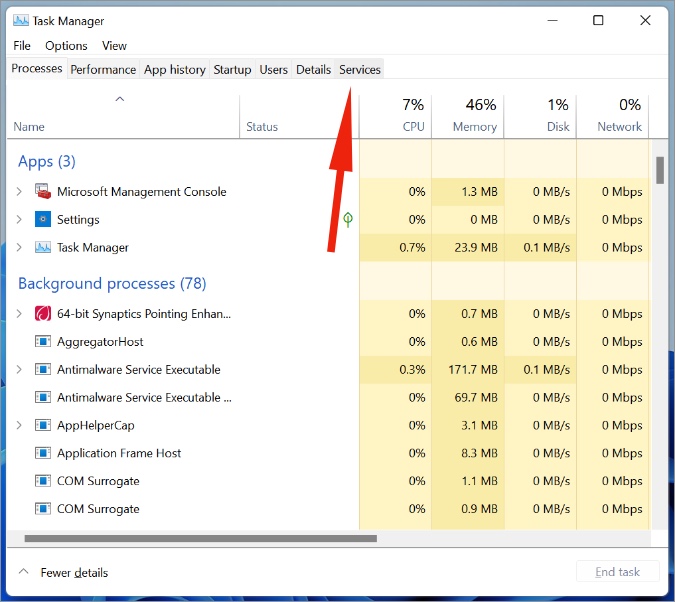
3. Khangela Vula Iinkonzo emazantsi.
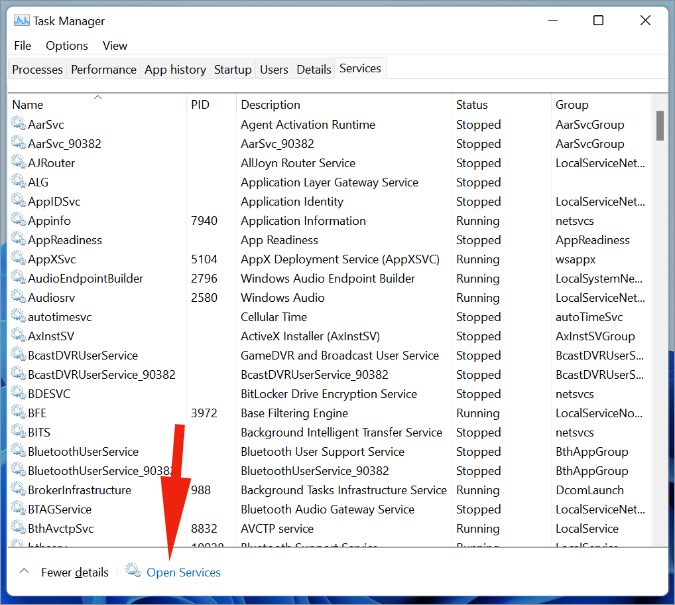
4. Skrolela ezantsi kwaye ucofe ekunene Usesho lweWindows .
5. Khangela Qalisa kwakhona ukusuka kwimenyu yomxholo.
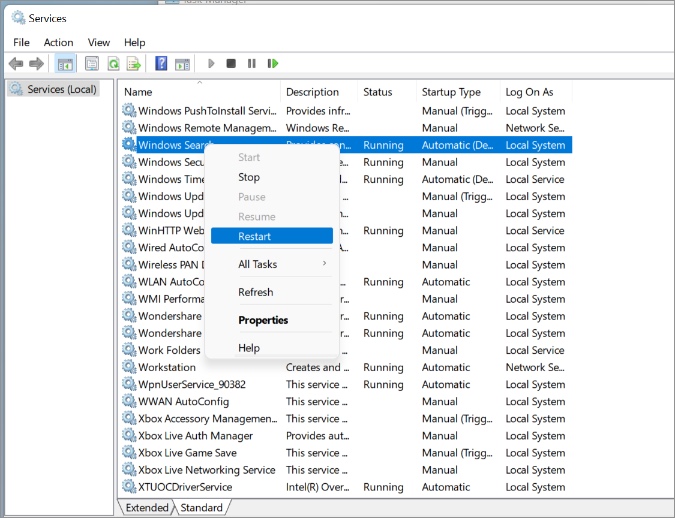
Abasebenzisi nabo kufuneka bavule Iipropati Ukususela kuluhlu olufanayo kwaye ugcine Nge-Automatic ukusuka kwimenyu yohlobo lokuQalisa .
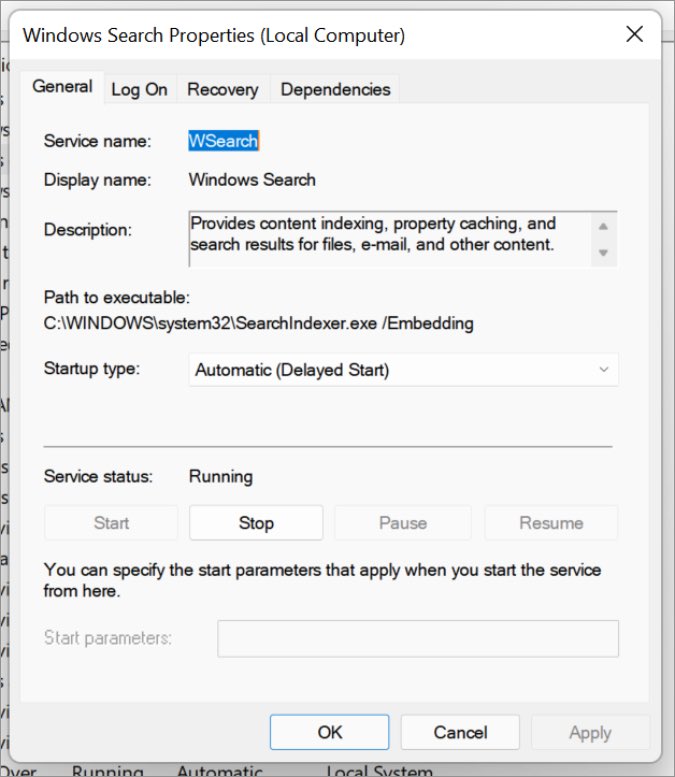
3. Lungisa kwakhona uPhando Windows 11
I-Windows Search 11 ixhomekeke kwinkqubo ye-SearchHost.exe ukuze isebenze ngokufanelekileyo. Masiqale kwakhona umsebenzi kwaye sijonge ukuba oko kuyalungisa Windows 11 impazamo yokukhangela.
1. Vula usetyenziso Ulawulo lomsebenzi Ivuliwe Windows 11.
2. Yiya kwisithuba iinkcukacha ".
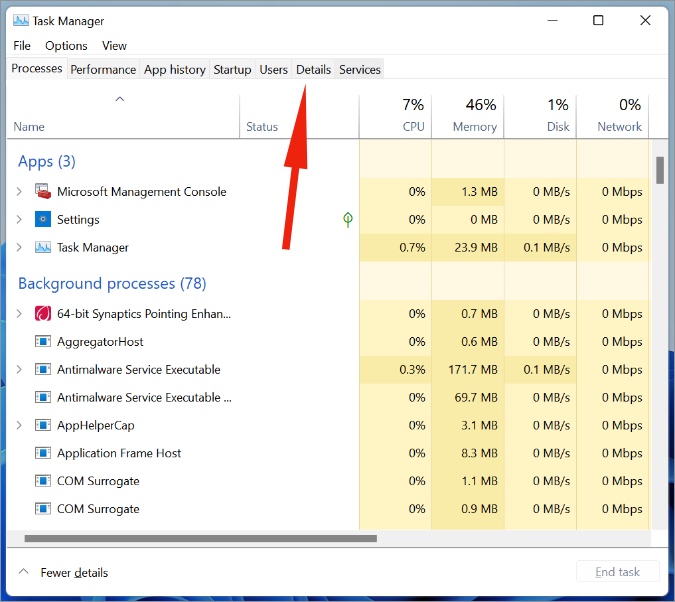
3. Skrolela ezantsi kwaye ufumane Inkqubo SearchHost.exe .
4. Ekunene cofa kuyo.
5. Khangela gqiba umsebenzi ukusuka kwimenyu yomxholo.
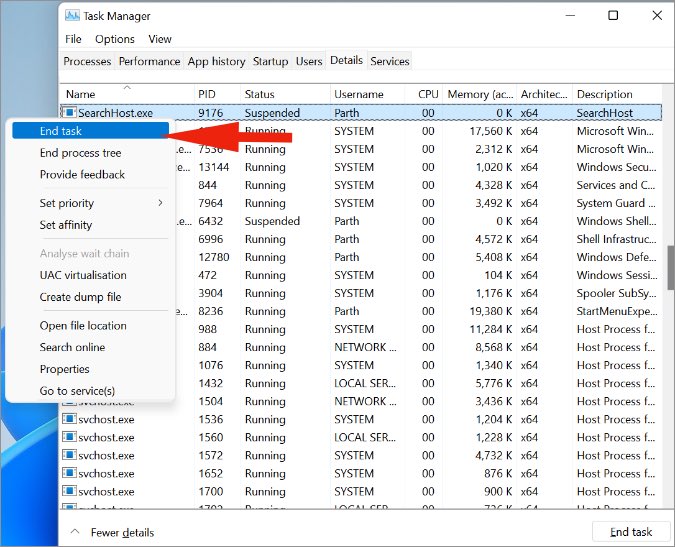
6. Qala kwakhona ikhompyuter yakho kwaye inkqubo yokusebenza iya kuqalisa inkqubo ngasemva.
Zama ukukhangela usetyenziso okanye ifayile kwakhona usebenzisa uPhendlo lweWindows.
4. Windows 11 Khangela isiXhobo seNgxaki
I-Microsoft ibonelela ngesixhobo se-Windows sokulungisa ingxaki ngophendlo Windows 11. Masiyisebenzise.
1. Vula usetyenziso Useto KwiWindows 11 (sebenzisa isitshixo seWindows + I izitshixo).
2. yiya kwi umyalelo> Uluhlu lokusombulula ingxaki.
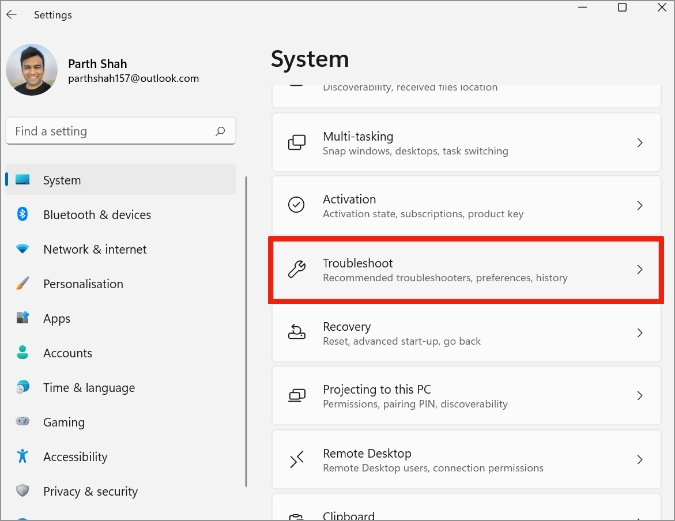
3. Vula Ezinye iingxaki kunye nokulungiswa .
4. Skrolela ezantsi kwaye uqhube uKhangela kunye ne-Indexing troubleshooter.
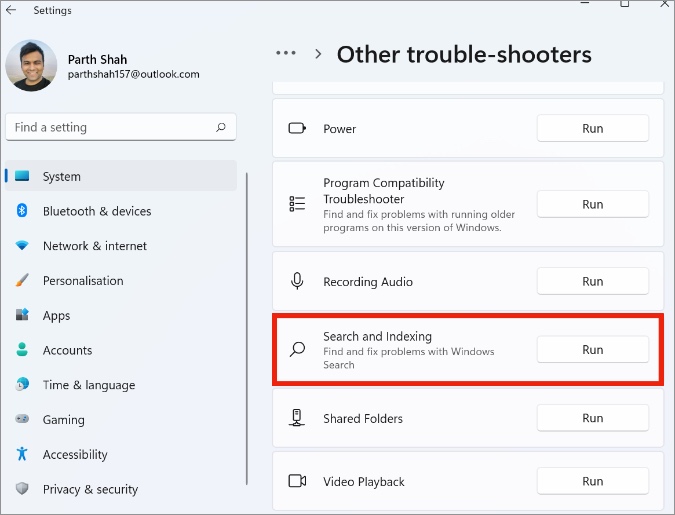
Vumela iWindows ikulungisele uphendlo kunye nengxaki yesalathiso.
5. Sula imbali yokukhangela yesixhobo
Windows 11 igcina imibuzo yokukhangela ukunika iziphumo ezingcono zophendlo kwixesha elizayo xa uzama ukukhangela igama elifanayo. Ukugcwala kakhulu le mibuzo yokukhangela kunokubangela Windows 11 ukukhangela ukungasebenzi kwiPC yakho.
Kufuneka ucime Windows 11 imbali yokukhangela kwimenyu yesethingi. Nantsi indlela.
1. Ukusuka Windows 11 Useto lwemenyu, khetha UKHUSELEKO NOKHUSELEKO .
2. Skrolela ezantsi kwi Iimvume zokukhangela .
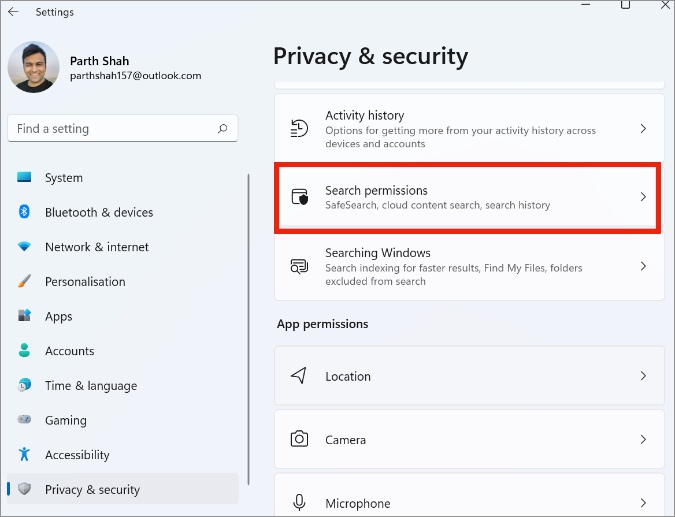
3. Khangela " Cima imbali yokukhangela isixhobo “Kwaye uphilile.
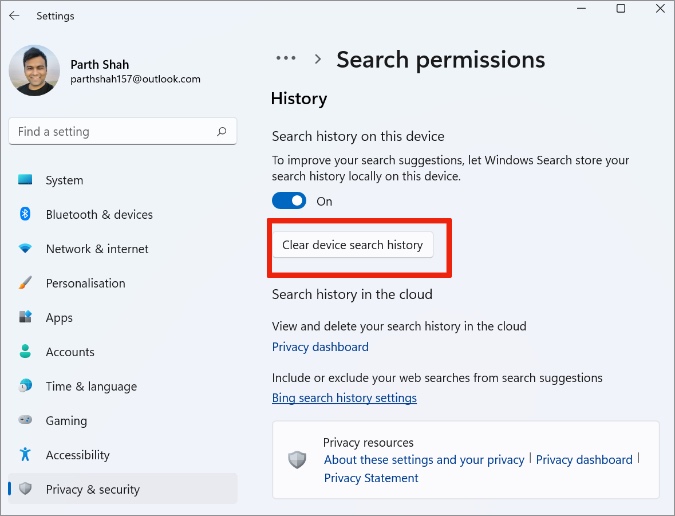
Ukusuka kwimenyu enye, ungakhubaza imbali yokukhangela kwesi sixhobo ngokunjalo.
6. Yenza umyalelo we-Powershell
UMicrosoft ucebisa ukuba usebenzise iWindows PowerShell ukuqhuba umyalelo wokulungisa Windows 11 iingxaki zokukhangela.
1. Vula usetyenziso Windows PowerShell kwikhompyuter yakho.
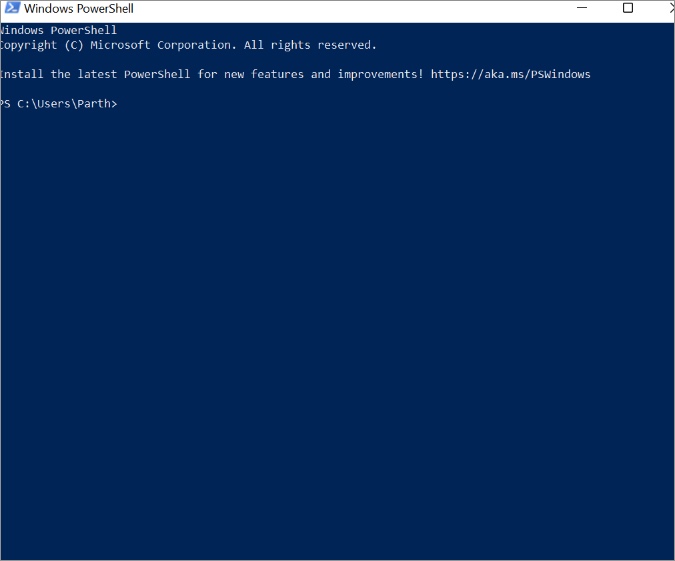
2. Khuphela kwaye uncamathisele lo myalelo ungezantsi kwi-PowerShell kwaye ucofe iqhosha elithi Faka.
Get-AppXPackage -AllUsers |Where-Object {$_.InstallLocation -like "*SystemApps*"} | Foreach {Add-AppxPackage -DisableDevelopmentMode -Register "$($_.InstallLocation)\AppXManifest.xml"}3. Vala iWindows PowerShell kwaye uqalise kwakhona ikhompyuter yakho.
7. Khubaza iSafeSearch
Ngaba unengxaki ngamagama okukhangela athile ngelixa usebenzisa Windows 11 khangela? Umsebenzi weSafeSearch ngaphakathi Windows 11 inokungena apha. Masizame ukuyicima.
1. Vula usetyenziso Useto KwiWindows 11 (sebenzisa izitshixo zeWindows + I).
2. Yiya e UKHUSELEKO NOKHUSELEKO kwaye uvule Iimvume zokukhangela .
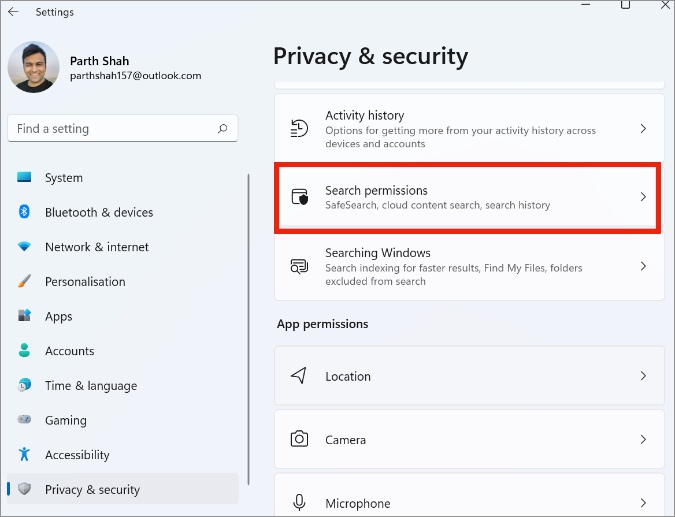
3. Uchongiwe Uphendlo olukhuselekileyo kwi-avareji. Ungayicima kwimenyu enye.
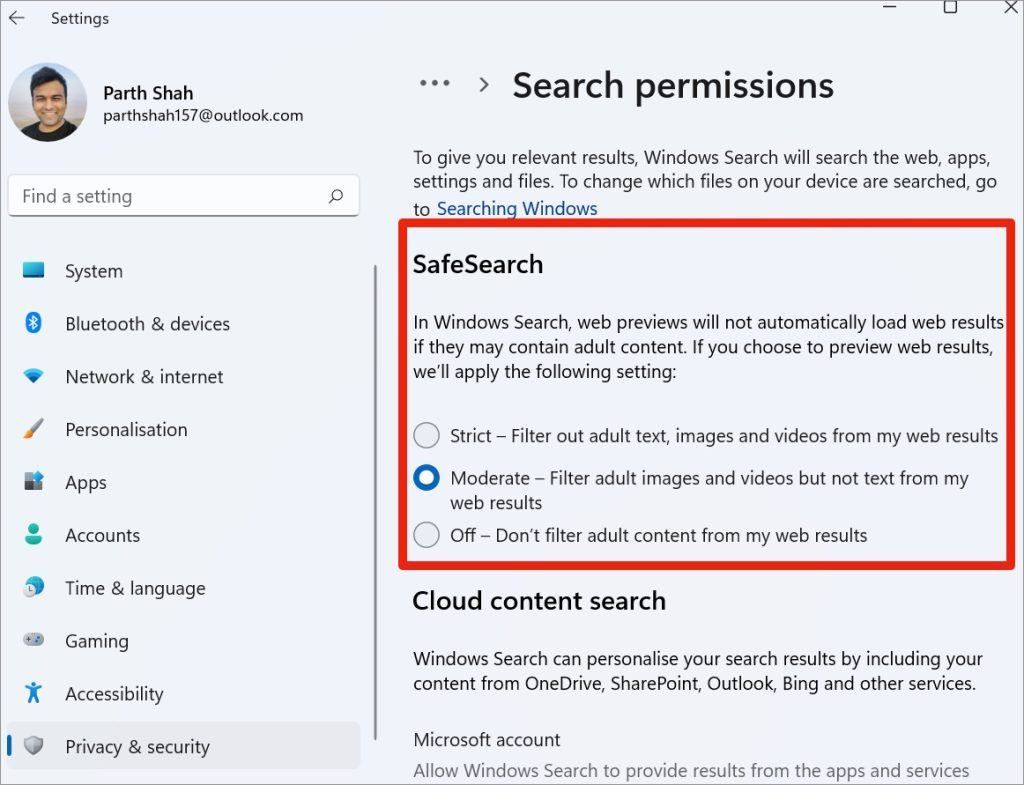
8. Hlaziya iWindows 11
UMicrosoft ukhupha uhlaziyo lwenkqubo esebenzayo rhoqo ukulungisa imiba encinci kwisistim. Windows 11 uphendlo olungasebenziyo kwiPC lunokunxulumana nolwakhiwo lwakudala kwiPC yakho. Kufuneka uhlaziye inkqubo yokusebenza kuguqulelo lwamva nje lweSeto losetyenziso. Landela la manyathelo alandelayo.
1. Yiya kwiSetingi zeWindows app.
2. Khangela Update Windows Kwaye ufake inguqulelo yamva nje ye Windows 11 kwikhompyuter.
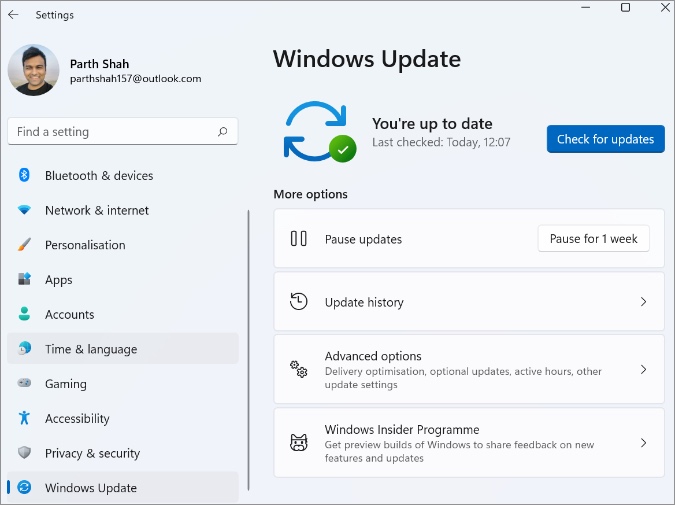
Iindaba ezimnandi zezokuba ungalibona ixesha eliqikelelweyo eliseleyo ngelixa ukwakhiwa esitsha kufakwe kwikhompyuter yakho.
Isiphelo: Lungisa Windows 11 Ukukhangela Akusebenzi
Windows 11 ukukhangela ukungasebenzi kunokubacaphukisa abanye abaninzi ngaphandle. Sithembele kuyo ukuba uvule ngokukhawuleza usetyenziso okanye ifayile egcinwe kwiPC yakho. Ngaphambi kokuba uye phambili kwaye usete kwakhona iPC yakho okanye ubuyele Windows 10, sebenzisa la manyathelo angasentla kwaye ulungise Windows 11 ukukhangela akusebenzi.








